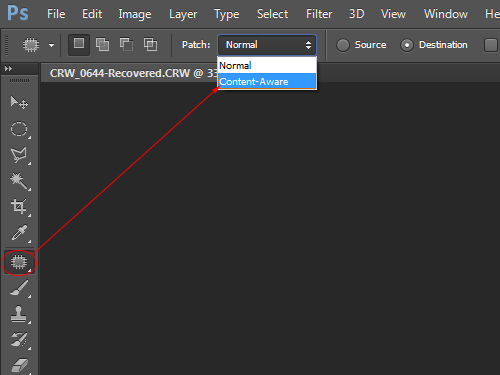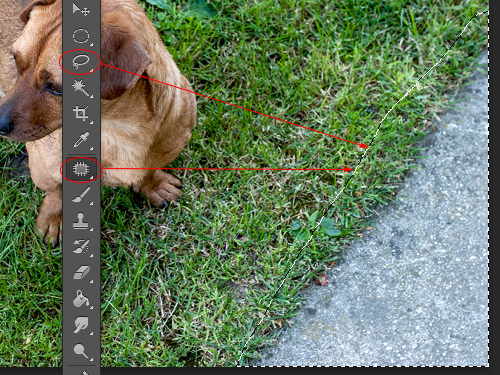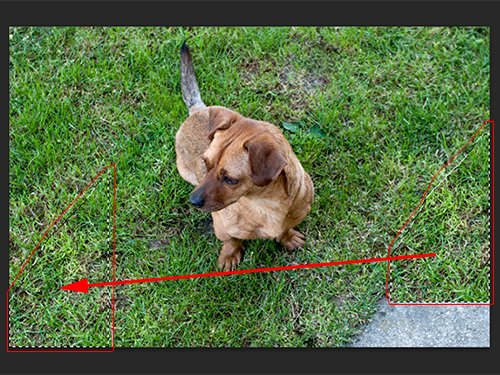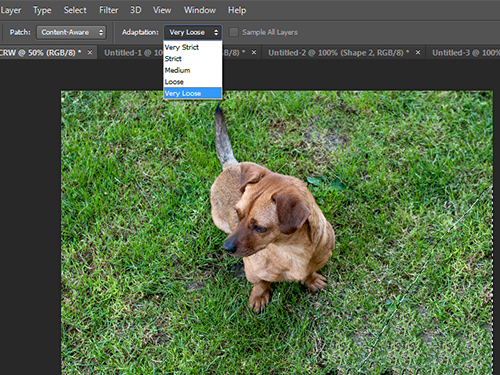Content-Aware Patch
A tartalomfüggő eszközök harmadik újdonsága a Content-Aware Patch Tool. A normál „foltozó” eszköz már jó ideje része a Photoshopnak, ezúttal viszont egy Patch menüt is kapunk, ahol kiválaszthatjuk, hogy hagyományos (Normal), vagy tartalomfüggő (Content-Aware) Patch Toolt szeretnénk.
A probléma
Példafotónk egyik hibája a jobb alsó sarokba belógó járda darab. Kicsit megtöri a képet. A szemnek kellemesebb lenne, ha ott is folytatódna a gyep. A képterület fűszálakkal való kitöltése nagyon egyszerű, hiszen van honnan mintát vennie a szoftvernek.
Nézzünk először egy módszert a korábbi Photoshop verzióból. A Spot Healing Brusht Content-Aware módra állítva, és egy nagyobb ecsetméretet választva, pillanatok alatt átsatírozható a rész, amit újabb néhány másodpercen belül ügyesen ki is tölt a szoftver egy jókora gyepdarabbal.
Igen ám, de ahogy példánk is mutatja a színek nem stimmelnek, pedig ezúttal is tartalomfüggő kitöltésről volt szó. Ez a hiba viszonylag gyakori a kép szélein lévő kitöltéseknél.
A tartalomfüggő kitöltésnek eddig az volt a lényege, hogy a Photoshop maga határozta meg, hogy milyen mintázattal tölti ki a kijelölt területet. Ez jobbára hasonló volt a környezetéhez, de nem minden esetben illeszkedett. Sokszor pont az volt a baj, hogy túlságosan sok került bele a közvetlen környezetéből. Ha például a kutya közvetlenül a járda mellett, netán fél lábbal azon állna, ő is a járdaszelet közvetlen környezetének számítana, így a kitöltésbe biztosan kerülne mintázat a kutya bundájából is.
A megoldás
Ha a Patch Toolt, majd a fenti Content-Aware beállítását választjuk nem kell a szoftver buta automatikájára bíznunk mindent. Mi határozhatjuk meg, hogy a képmező mely területeinek mintázatával töltse ki a választott darabot.
Először is valamelyik szabálytalan kijelölővel, mondjuk a Lasszó eszközzel, húzzunk körvonalat a járdaszelet köré. Ugyanígy használható a Patch Tool is, mint előzetes kijelölő eszköz. Most sem kell tökéletesen pontosnak lennünk, persze ezekkel az egérrel húzható kijelölő eszközökkel nem is lehetünk.
A Content-Aware Move Toolnál is alkalmazott módszerrel (egérkattintás a kijelölésen belül + egérgomb nyomva tartása) húzzuk a kijelölt darabot egy olyan terület felé, melynek a mintázata olyan, amilyennel ki szeretnénk tölteni ezt a képrészt. Esetünkben egy összefüggő gyepdarab fölé kell húznunk. Nem kell a teljes kitöltésnek rajta lennie, akár le is lóghat a képről.
Akármekkora mintázatot is adtunk meg a szoftvernek, az egérgomb elengedésekor automatikusan kitölti az először kijelölt részt a megadott mintázattal. Ez most egy kisebb gyepdarab, mellyel feltölti a kijelölt járdarészletet.
Az illesztési pontosság (Adaptation) ennél az új funkciónál is állítható. Szabályosabb mintázatnál a Very Strict, szabálytalanabbnál a Very Loose beállítás adhat jobb eredményt, de érdemes az illesztés után meghagyni a kijelölést és azonnal végigpróbálgatni mind az öt opciót, hogy melyikük ad jobb eredményt. Mi a Very Loose-t találtuk a legpontosabbnak.
Ha netán van valahol zavaró textúra ismétlődés, amit azonnal kiszúr a szem, a Spot Healing Brush-sal gyorsan átjavíthatjuk. A felső sarokban kicsit életlenebb a fű, amit a mintázat kitöltés nem vett figyelembe, de egy szimpla életlenítő ecsettel (Blur Tool) ezt is egy-két pillanat alatt javíthatjuk. A végeredmény jobb, mint az első próbálkozás:
Az eddig megismert újdonságokat akár kombinálhatjuk is. A jobb sarok rendbetétele után Content-Aware Move Toolra váltva, majd Move módot választva, körbevághatjuk a kiskutyát és eltolhatjuk a fotó jobb oldala felé, így kevesebb kihasználatlan képterület marad a háta mögött, és egy picit javul a kompozíció.
Fejlesztenivaló
A Content-Aware Patch Tool egy plusz funkcióval gazdagítja a tartalomfüggő eszközöket, melyekkel így elég sok javító feladat megoldható, akár gyorsabban, akár pontosabban, mint korábban.
Vannak azonban még kiaknázatlan lehetőségek ebben a szolgáltatásban. Például ha nem csak a kijelölttel azonos méretű és formájú területről vehetnénk mintát, hanem akár tetszés szerint több, eltérő méretűt is megadhatnánk referenciaként.
A cikksorozat következő részében az új Blur eszközöket vesszük sorra.